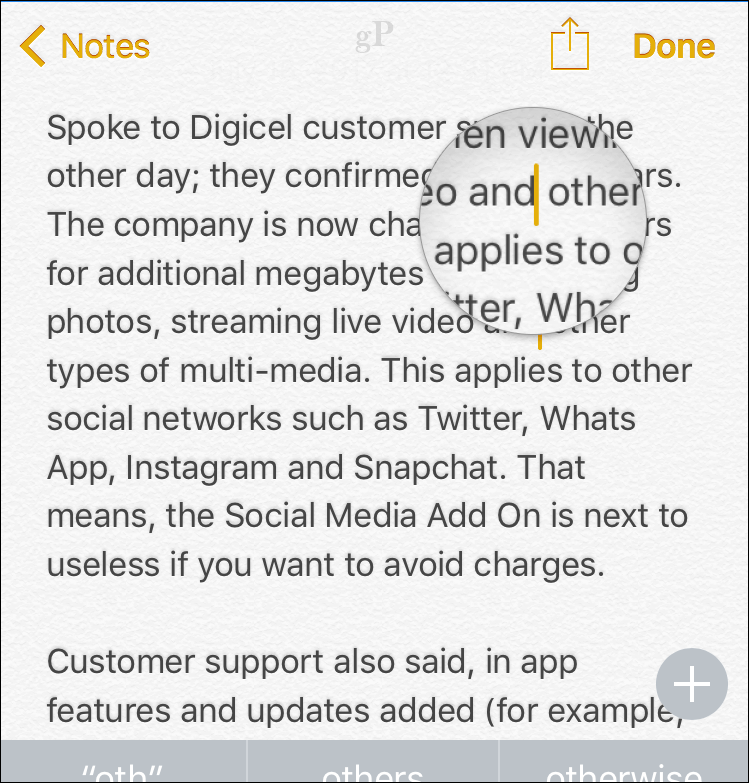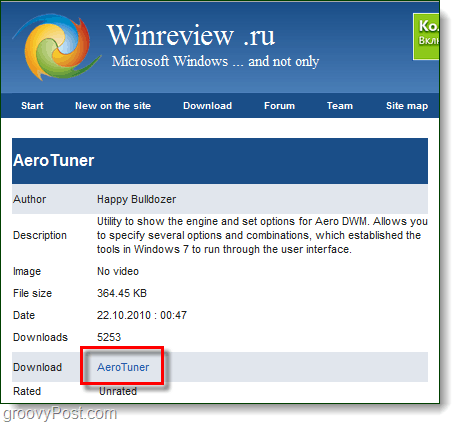כיצד להפעיל התראות עבור Google Docs
Google גוגל מסמכים גיבור / / April 16, 2023

עודכן לאחרונה ב

רוצה להישאר מעודכן לגבי השינויים או ההערות האחרונות שנעשו במסמך Google Docs שלך? הפעל את ההתראות שלך כדי לעשות זאת. מדריך זה מסביר כיצד.
האם אתה משתמש ב-Google Docs כדי לשתף פעולה עם אחרים? אם כן, אולי תרצה לדעת מתי מישהו מבצע שינוי או משאיר הערה על המסמך שלך. כך, אתה יכול להישאר במעקב אחר המשוב והתיקונים מבלי לבדוק כל הזמן את המסמך שלך.
למרבה המזל, ל-Google Docs יש תכונה מובנית המאפשרת לך להפעיל התראות עבור המסמכים המשותפים שלך. אתה יכול לקבל אימייל או התראה לנייד בכל פעם שמישהו עורך, מעיר או פותר הערה במסמך שלך. אתה יכול גם להתאים אישית את תדירות וסוג ההתראות שברצונך לקבל.
כדי להפעיל התראות עבור Google Docs, בצע את השלבים הבאים.
מדוע עליך להפעיל התראות עבור Google Docs?
הפעלת התראות עבור Google Docs יכולה לעזור לך:
- עקוב אחר השינויים וההערות שנעשו על ידי שותפי העריכה שלך
- השב במהירות וביעילות למשוב ולהצעות
- הימנע מהחמצת עדכונים או מועדים חשובים
- הישאר מאורגן ופרודוקטיבי עם הפרויקטים שלך
אתה יכול להפעיל התראות ב-Google Docs במחשב האישי, ב-Mac, ב-Chromebook או באפליקציה לנייד. הודעות על שולחן העבודה שלך יפעלו בדוא"ל, בעוד שהודעות ניידות ישתמשו בהודעות דחיפה למכשיר שלך ישירות.
כיצד להפעיל התראות עבור Google Docs דרך תפריט הכלים
אחת הדרכים הקלות ביותר להפעיל התראות עבור Google Docs היא דרך תפריט הכלים.
כדי להפעיל התראות ב-Google Docs דרך תפריט הכלים:
- במחשב, ב-Mac או ב-Chromebook, פתח את א מסמך Google Docs לגביו אתה רוצה לקבל הודעות.
- לך ל כלים > הגדרות התראות.
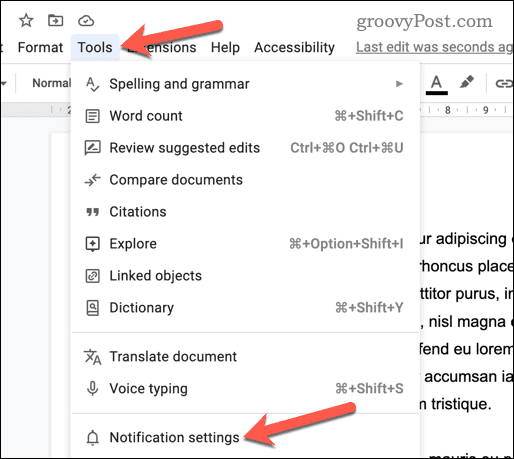
- בתפריט המוקפץ, בחר מתי ברצונך לקבל התראות. אתה יכול לבחור בין:
- את כל: קבל אימייל בכל פעם שנעשים שינויים, או הוספות הערות או נפתרות.
- הערות עבורך: קבל הודעת דוא"ל כאשר משתמש מפנה לך אזכור @ או כאשר תשובה מתווספת להערה שכללה אותך במקור (לדוגמה, התחלת אותה או הגבת לה בעבר).
- תוכן נוסף והוסר: קבל אימייל כאשר המסמך נערך בכל דרך שהיא.
- אף אחד: אל תקבל הודעות אימייל על שינויים כלשהם.
- נְקִישָׁה בסדר כדי לשמור את ההגדרות שלך.
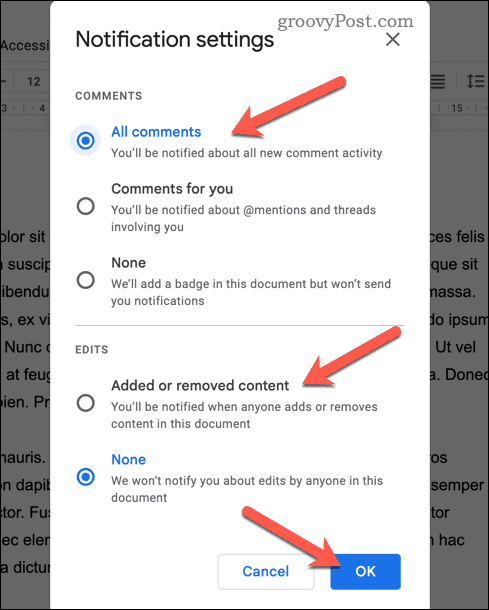
כאשר הגדרות אלו פעילות כעת, אתה אמור לקבל הודעות דוא"ל על שינויים במסמך שלך. אתה יכול לחזור על שלבים אלה בכל נקודה כדי להסיר התראות מהמסמך שבחרת.
כיצד להפעיל התראות עבור Google Docs באמצעות היסטוריית תגובות
דרך נוספת לאפשר התראות עבור Google Docs היא באמצעות ה היסטוריית תגובות לוּחַ. זה יבטיח שכאשר יופיעו הערות למסמך שלך, תקבל התראה.
כדי להפעיל התראות היסטוריית תגובות ב-Google Docs:
- במחשב, ב-Mac או ב-Chromebook, פתח מסמך Google Docs שעבורו ברצונך לקבל התראות.
- בפינה השמאלית העליונה, לחץ על פתח את היסטוריית התגובות לַחְצָן. זה נראה כמו סמל בועת דיבור עם שלושה קווים בתוכו.
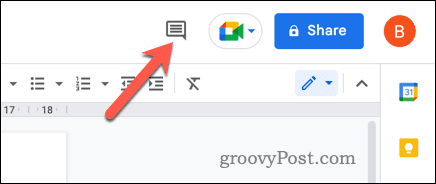
- בתוך ה היסטוריית תגובות לוח בצד ימין של המסך, לחץ הגדרות התראות.
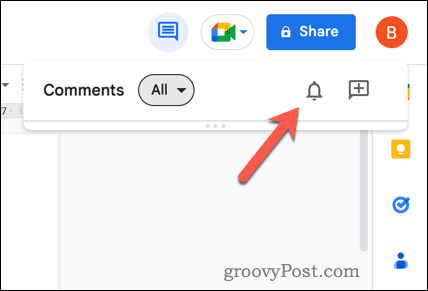
- בתפריט המוקפץ, בחר מתי ברצונך לקבל התראות. אתה יכול לבחור בין:
- את כל: קבל אימייל בכל פעם שנעשים שינויים, או הוספות הערות או נפתרות.
- הערות עבורך: קבל הודעת דוא"ל כאשר משתמש מקיש לך אזכור @ או כאשר תשובה מתווספת להערה שהייתה מעורבת אותך במקור (לדוגמה, התחלת אותה או הגבת לה בעבר).
- תוכן נוסף והוסר: קבל אימייל כאשר המסמך נערך בכל דרך שהיא.
- אף אחד: אל תקבל הודעות אימייל על שינויים כלשהם.
- נְקִישָׁה בסדר כדי לשמור את ההגדרות שלך.
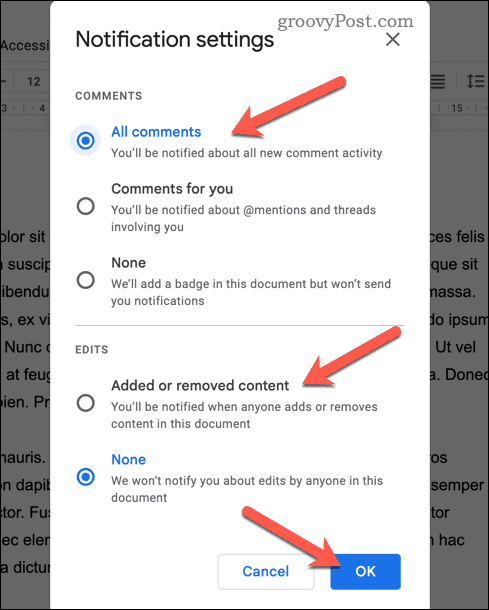
כעת תקבל הודעות דוא"ל על הערות שנכתבו במסמך שלך בהתאם להעדפות שבחרת למעלה. חזור על שלבים אלה כדי להשבית הודעות בכל נקודה.
כיצד להפעיל התראות לנייד עבור Google Docs
אם אתה מעדיף לקבל התראות לנייד במקום מיילים, אתה יכול להתקין ולהשתמש באפליקציית Google Drive בסמארטפון או בטאבלט שלך.
כדי להפעיל התראות ב-Google Docs במכשיר נייד:
- הורד והתקן את אפליקציית Google Drive מחנות Google Play (עבור מכשירי אנדרואיד) או App Store (עבור מכשירי iPhone ו-iPad).
- לאחר התקנת האפליקציה, פתח אותה והיכנס באמצעות חשבון Google שלך.
- הקש על תַפרִיט סמל (סמל שלושת הקווים האופקיים).
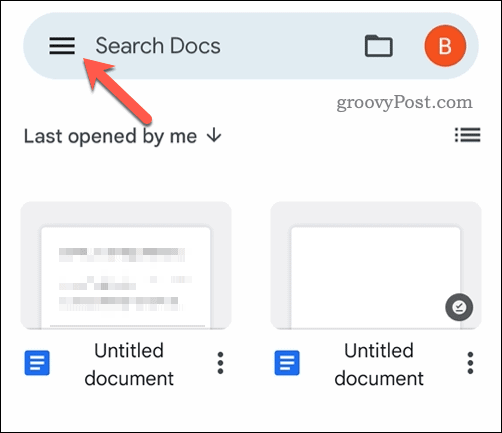
- בחר הגדרות > הגדרות התראות.
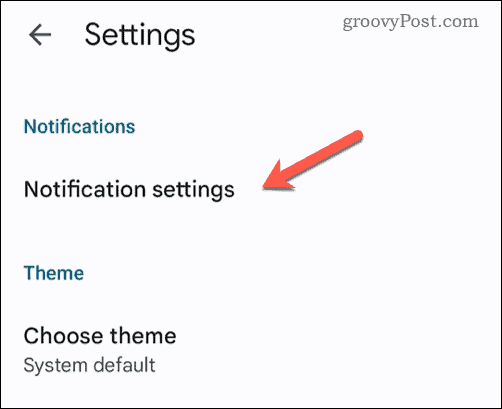
- הפעל את אפשרויות ההתראות המועדפות עליך, בהתאם לסוג ההתראות שאתה רוצה לקבל. הגדרות אלו ישתנו בהתאם למכשיר שברשותך.
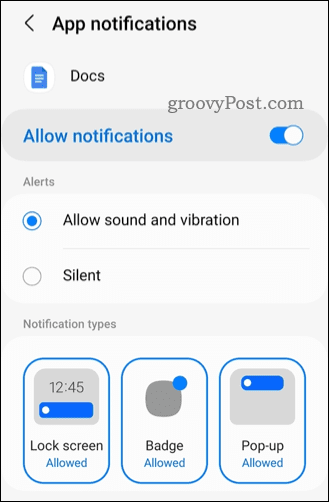
- שמור וצא ב-Google Docs בשלב זה.
עם שינוי ההגדרות, כעת תקבל התראות לנייד בכל פעם שמישהו משתף איתך קובץ או הערות על מסמך שאתה יכול לגשת אליו.
מעקב אחר שינויים ב-Google Docs
הפעלת התראות עבור Google Docs יכולה לעזור לך לשתף פעולה בצורה יעילה יותר עם אחרים. על ידי עדכון לגבי שינויים והערות שנעשו במסמכים עליהם אתם עובדים יחד, תוכלו לפקוח עין מקרוב על העבודה שלכם עם אחרים.
האם אתה סתם תחילת העבודה עם Google Docs? יש הרבה שתצטרך ללמוד כדי להפוך למשתמש חזק.
לדוגמה, אם אתה מנסה לערוך מסמך, אולי תרצה לעשות זאת הצג שני דפים זה לצד זה ב-Google Docs לעזור לך. אתה יכול גם שנה את השפה שלך ב-Google Docs לעבוד על מסמכים בשפות שונות.
רוצה להיות נינג'ה עריכה? אתה יכול תמיד עבודה אנונימית ב-Google Docs, הוספה וביצוע שינויים מבלי שאף אחד אחר ידע (אם יש לך גישה לעשות זאת).
כיצד למצוא את מפתח המוצר של Windows 11
אם אתה צריך להעביר את מפתח המוצר של Windows 11 או רק צריך אותו כדי לבצע התקנה נקייה של מערכת ההפעלה,...